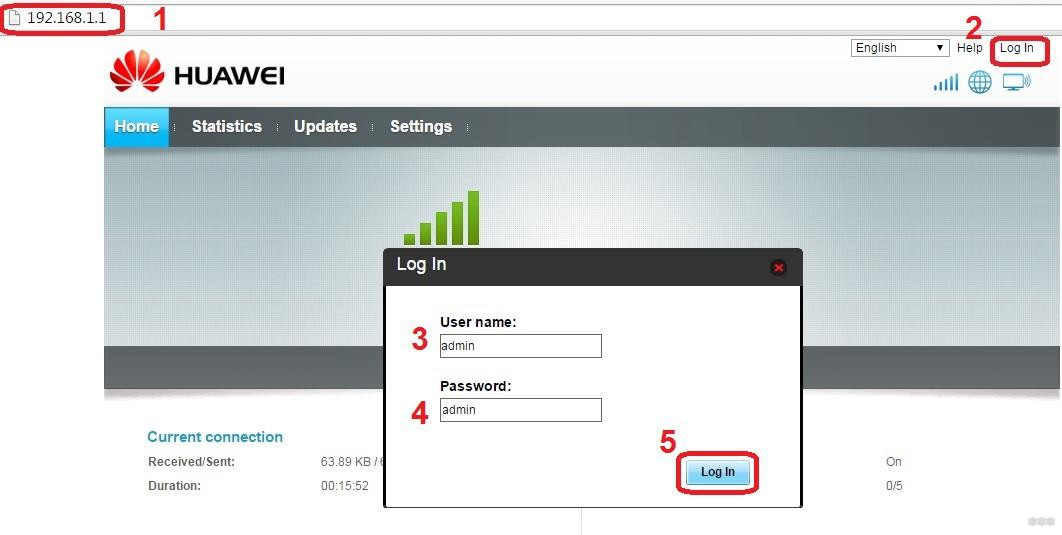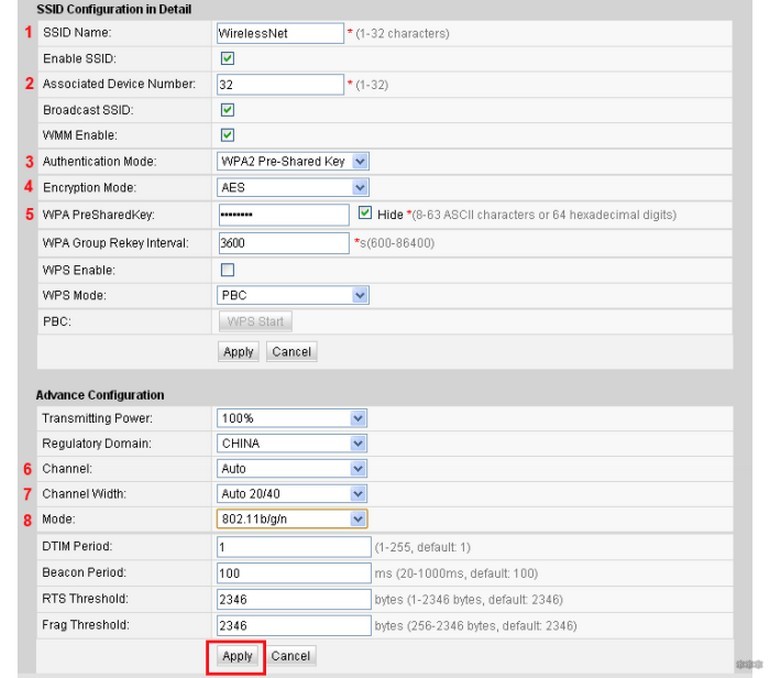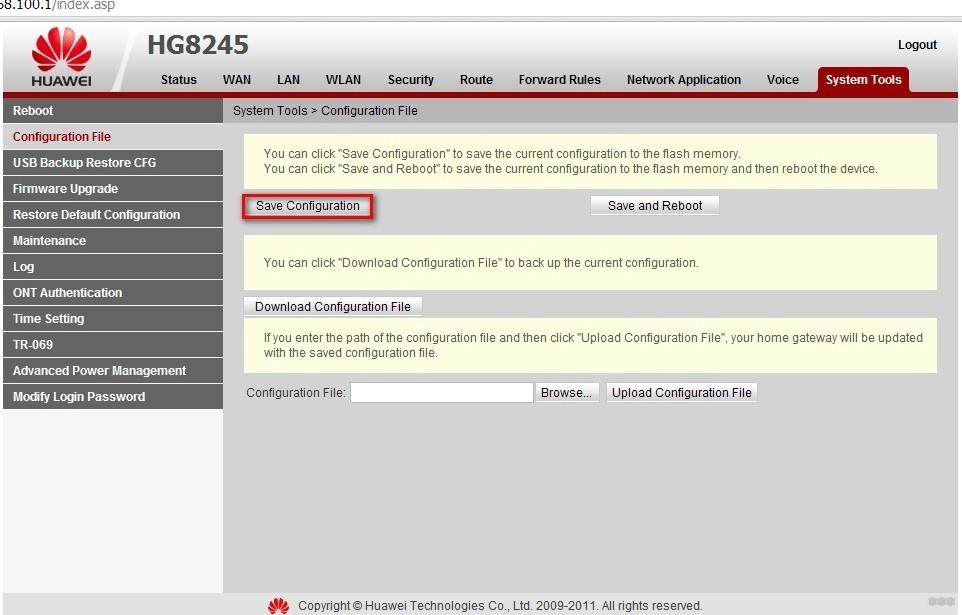Вы можете повысить безопасность своей сети Wi-Fi, часто меняя имя и пароль сети Wi-Fi роутера.
Способ 1: с помощью приложения AI Life
- Подключите ваш телефон к сети Wi-Fi роутера.
- Откройте приложение AI Life и выберите соответствующий роутер, чтобы перейти в меню управления роутером.
- Затем перейдите в раздел Еще > Управление сетями Wi-Fi > Wi-Fi.
- Введите новое имя и пароль Wi-Fi в полях Имя сети Wi-Fi (поддерживается китайский язык) и Пароль сети Wi-Fi, затем нажмите на значок √ в правом верхнем углу экрана, чтобы подтвердить настройки.
Способ 2: через веб-страницу конфигурации роутера
- Подключите ваш компьютер или телефон к сети Wi-Fi роутера. Имя сети Wi-Fi по умолчанию указано на наклейке на нижней панели роутера (нет необходимости вводить пароль). Вы также можете подключить компьютер к порту LAN роутера с помощью кабеля Ethernet. Введите IP-адрес по умолчанию в адресной строке браузера для входа на веб-страницу конфигурации роутера (IP-адрес по умолчанию указан на наклейке, расположенной на нижней панели роутера).
- Нажмите Моя сеть Wi-Fi. Вы можете ввести новые имя и пароль Wi-Fi в полях Имя сети Wi-Fi и Пароль сети Wi-Fi. Нажмите Сохранить, чтобы сохранить имя и пароль Wi-Fi.
- Вы также можете выключить функцию Приоритет 5 ГГц, чтобы установить новые имя и пароль сети Wi-Fi 2,4 ГГц или 5 ГГц, заполнив поля Имя сети Wi-Fi и Пароль сети Wi-Fi. После завершения нажмите Сохранить.
- Вы также можете выключить функцию Автопереключение между тремя диапазонами, чтобы установить новые имя и пароль сети Wi-Fi 2,4 ГГц, 5G_1 или 5G_2, заполнив поля Имя сети Wi-Fi и Пароль сети Wi-Fi. После завершения нажмите Сохранить.
В современном мире роутеры играют важную роль в нашей жизни. Они позволяют нам подключаться к Интернету, создавать беспроводные сети и обмениваться данными. Однако, для обеспечения безопасности важно регулярно менять пароль доступа к роутеру. В данной статье мы познакомимся с простой инструкцией о том, как изменить пароль на роутере Huawei.
Шаги, представленные ниже, подходят для большинства моделей роутеров Huawei. Для начала вам необходимо открыть веб-браузер и ввести IP-адрес своего роутера в строку адреса. Обычно это 192.168.1.1 или 192.168.0.1. Затем вам понадобится ввести логин и пароль для доступа к веб-интерфейсу роутера. Если вы не знаете эти данные, обратитесь к документации, предоставленной вместе с вашим роутером.
После успешного входа вам необходимо найти настройки безопасности или раздел, связанный с паролями. Обычно он называется «Настройки администратора» или «Управление паролями». В этом разделе вы сможете изменить существующий пароль на новый. Убедитесь, что ваш новый пароль состоит из сложной комбинации символов, цифр и букв. По возможности используйте разный пароль для доступа к роутеру и Wi-Fi сети.
Почему важно изменить пароль на роутере Huawei?
Изменение пароля на роутере Huawei является важной процедурой для обеспечения безопасности вашей домашней сети. Правильно настроенный пароль помогает защитить ваш роутер от несанкционированного доступа и предотвратить возможные кибератаки.
Во-первых, изменение пароля на роутере позволяет предотвратить несанкционированный доступ к вашей домашней сети. Если использовать стандартный пароль, который поставляется с роутером, злоумышленники могут легко его узнать и получить доступ к вашей сети. Это может привести к утечке персональной информации, включая пароли, данные банковских карт и другие конфиденциальные данные.
Во-вторых, смена пароля на роутере Huawei помогает предотвратить возможные кибератаки. Злоумышленники могут попытаться взломать ваш роутер и использовать его для осуществления различных незаконных действий, например, для распространения вредоносных программ или участия в ботнете. Правильно настроенный пароль может затруднить попытки злоумышленников получить доступ к вашей сети и защитить вас и ваши устройства.
Также следует отметить, что регулярная смена пароля на роутере Huawei способствует обновлению вашей безопасности. Если вы регулярно меняете пароль, даже если он уже кажется достаточно надежным, вы снижаете риск возможного взлома вашей сети. Новый пароль может быть более сложным и устойчивым к взлому с использованием современных методов.
Все эти меры помогут обеспечить вашу безопасность и защитить вашу сеть от несанкционированного доступа. Изменение пароля на роутере Huawei — это простая и эффективная мера, которую каждый пользователь должен принять для обеспечения безопасности своей домашней сети.
Какой пароль вы используете сейчас и почему он небезопасен?
Безопасность пароля является критически важным аспектом в поддержании безопасности вашей домашней сети. Однако, многие пользователи не обращают должного внимания на выбор пароля, используя очень простые или очевидные комбинации.
Небезопасный пароль может стать легкой мишенью для хакеров, которые могут попытаться получить доступ к вашему роутеру и вмешаться в вашу сеть. При использовании слабого пароля, вы ставите под угрозу безопасность своих личных данных, включая пароли от других онлайн-сервисов, хранимых на вашем устройстве.
Самые распространенные ошибки при выборе пароля включают использование паролей, состоящих из простых комбинаций, таких как «password» или «123456». Также, многие пользователи используют свои личные данные, такие как даты рождения или имена, в качестве пароля, что делает его очень легко угадываемым.
Кроме того, использование одного и того же пароля для разных аккаунтов и сервисов также является небезопасным. Если злоумышленник узнает ваш пароль, он может получить доступ ко всем вашим личным данным, включая электронную почту, банковские аккаунты и социальные сети.
Поэтому важно использовать надежные пароли, состоящие из комбинации букв в верхнем и нижнем регистрах, цифр и специальных символов. Отдавайте предпочтение длинным паролям, которые сложно угадать. Кроме того, регулярно меняйте пароль на вашем роутере, чтобы предотвратить несанкционированный доступ.
Легкий способ изменить пароль на роутере Huawei
Изменение пароля на вашем роутере Huawei может быть важным шагом для обеспечения безопасности вашей домашней сети. Следуя простой инструкции, вы можете легко изменить пароль на роутере Huawei без лишних хлопот.
Шаг 1: Подключитесь к роутеру
Для начала изменения пароля вам необходимо подключиться к вашему роутеру Huawei. Для этого откройте веб-браузер на вашем устройстве и введите IP-адрес вашего роутера. Обычно он указан в инструкции к роутеру или на его задней панели.
Шаг 2: Войдите в настройки роутера
После ввода IP-адреса роутера вам будет предложено ввести логин и пароль для входа в настройки роутера. Обычно логин и пароль по умолчанию указаны на задней панели роутера. Если вы их не нашли, обратитесь к инструкции или свяжитесь с вашим интернет-провайдером.
Шаг 3: Измените пароль
После успешной авторизации вы попадете в панель управления роутером Huawei. Найдите раздел «Сетевые настройки» или «Безопасность», где вы можете изменить пароль. Введите новый пароль дважды, чтобы подтвердить его.
Важно: При выборе нового пароля используйте комбинацию букв, цифр и специальных символов, чтобы сделать его максимально надежным.
Шаг 4: Сохраните изменения
После изменения пароля на роутере Huawei не забудьте сохранить изменения. Найдите кнопку «Сохранить» или «Применить», чтобы применить новый пароль. Ваши изменения будут сохранены, и вы можете продолжить использование роутера с новым паролем.
Изменение пароля на роутере Huawei — это простая и важная мера безопасности. Следуя этой инструкции, вы можете обеспечить защиту вашей домашней сети от несанкционированного доступа.
Шаги по изменению пароля на роутере Huawei
Пароль на роутере Huawei следует изменять для обеспечения безопасности вашей сети и защиты от несанкционированного доступа. Вот несколько простых шагов, которые помогут вам изменить пароль на роутере Huawei.
1. Подключитесь к роутеру
В первую очередь вам необходимо подключиться к роутеру Huawei. Для этого введите IP-адрес роутера в адресной строке веб-браузера и нажмите клавишу Enter. Обычно IP-адрес роутера это 192.168.1.1 или 192.168.0.1.
2. Введите текущий пароль
После подключения к роутеру появится страница входа, где нужно будет ввести текущий пароль. Введите свой текущий пароль и нажмите кнопку «Вход» или «ОК».
3. Найдите раздел смены пароля
После успешного входа вам нужно будет найти раздел, где вы сможете изменить пароль. Обычно он находится во вкладке «Настройки» или «Безопасность».
4. Введите новый пароль
После перехода в раздел смены пароля, найдите поле для ввода нового пароля. Введите новый пароль, учитывая рекомендации по безопасности, такие как использование букв, цифр и специальных символов.
5. Подтвердите изменения
После ввода нового пароля вам будет предложено его подтвердить. Введите новый пароль еще раз в поле подтверждения и сохраните изменения нажатием кнопки «Применить» или «Сохранить».
После завершения этих шагов ваш пароль на роутере Huawei будет изменен. Не забудьте сохранить новый пароль в надежном месте, чтобы не потерять его в будущем.
Как выбрать безопасный пароль для роутера Huawei?
Безопасный пароль для роутера Huawei имеет большое значение для обеспечения защиты вашей сети от несанкционированного доступа и защиты вашей личной информации. При выборе пароля следует учитывать несколько важных аспектов.
- Сложность пароля. Чем сложнее пароль, тем труднее его подобрать злоумышленникам. Используйте комбинацию строчных и прописных букв, цифр и специальных символов.
- Длина пароля. Чем длиннее пароль, тем больше сочетаний нужно перебрать для его подбора. Рекомендуется выбирать пароль длиной не менее 8 символов.
- Не используйте личную информацию. Избегайте использования имени, фамилии, даты рождения или другой личной информации в пароле, чтобы злоумышленники не смогли быстро угадать его.
- Регулярное изменение пароля. Для дополнительной защиты, регулярно меняйте пароль. Рекомендуется менять пароль хотя бы каждые несколько месяцев.
Выбрав безопасный пароль для роутера Huawei, вы можете быть уверены в защите своей домашней сети и данных от потенциальных угроз.
Рекомендации по сохранению нового пароля для роутера Huawei
Следуя этим рекомендациям, вы сможете безопасно сохранить новый пароль для роутера Huawei и обеспечить защиту своей домашней сети.
1. Создайте надежный пароль
Выберите пароль, который будет сложным для угадывания, чтобы предотвратить несанкционированный доступ к вашей сети. Используйте комбинацию букв верхнего и нижнего регистра, цифр и специальных символов.
2. Не используйте личную информацию
Избегайте использования личной информации, такой как имена, даты рождения или адреса в пароле. Эти данные могут быть легко угаданы или получены злоумышленниками.
3. Изменяйте пароль регулярно
Регулярно меняйте пароль для роутера Huawei, чтобы предотвратить вероятность несанкционированного доступа. Рекомендуется менять пароль хотя бы раз в несколько месяцев.
4. Не используйте один пароль для всех устройств
Используйте уникальные пароли для разных устройств в вашей домашней сети. Если один пароль будет скомпрометирован, это не повлияет на безопасность других устройств.
5. Храните пароль в надежном месте
Сохраняйте свой новый пароль в надежном месте, к которому нет свободного доступа. Избегайте записи пароля на видном месте или в недостаточно защищенных электронных устройствах.
6. Обязательно выходите из сессии администратора
После внесения изменений в настройки роутера Huawei, всегда выходите из административной сессии. Это снизит риск несанкционированного доступа в случае получения физического доступа к устройству.
Соблюдение данных рекомендаций поможет вам сохранить безопасность вашей домашней сети и предотвратить возможные угрозы со стороны злоумышленников.
Часто задаваемые вопросы о изменении пароля на роутере Huawei
1. Как изменить пароль на роутере Huawei?
Для изменения пароля на роутере Huawei, следуйте следующим шагам:
- Перейдите в веб-интерфейс роутера Huawei, введя его IP-адрес в браузер.
- Войдите в систему, используя существующие учетные данные (логин и пароль) администратора.
- Найдите вкладку «Настройки безопасности» или «Настройки Wi-Fi».
- Выберите опцию «Изменить пароль» или «Поменять пароль Wi-Fi».
- Введите новый пароль дважды и сохраните изменения.
- После этого вы будете должны ввести новый пароль при подключении к сети Wi-Fi.
2. Что делать, если я забыл пароль от роутера Huawei?
Если вы забыли пароль от роутера Huawei, вы можете сбросить настройки роутера до заводских значений. Для этого найдите кнопку сброса на задней панели роутера и нажмите и удерживайте ее несколько секунд. После сброса роутер восстановит заводские настройки, включая пароль администратора.
3. Как выбрать надежный пароль для роутера Huawei?
Для выбора надежного пароля для роутера Huawei рекомендуется следовать следующим рекомендациям:
- Используйте комбинацию букв, цифр и символов верхнего и нижнего регистра.
- Создайте длинный пароль — чем длиннее пароль, тем сложнее его угадать.
- Избегайте использования очевидных паролей, таких как «password» или «123456».
- Регулярно меняйте пароль для обеспечения дополнительной безопасности.
4. Могут ли другие пользователи восстановить мой пароль от роутера Huawei?
Если вы следовали рекомендациям по созданию надежного пароля, то другим пользователям будет очень сложно восстановить его. Все зависит от сложности и надежности вашего пароля. Помните, что безопасность вашей сети Wi-Fi зависит от надежности пароля, поэтому лучше выбрать сложный пароль, который будет сложно угадать или взломать.
В России компания Huawei больше известна как производитель смартфонов. Но помимо мобильников, под этим брендом выпускаются и другие устройства. Так, провайдерами «Казахтелеком» и «Ростелеком» выдаются абонентам роутеры именно этой фирмы.
Чтобы обезопасить домашнюю сеть от несанкционированного подключения третьих лиц, необходимо сменить пароль на Wi-Fi роутере. Это негласное правило безопасности. В противном случае, к интернету могут подключаться посторонние, из-за чего будет существенно падать скорость или быстрее расходоваться трафик.
Но не все абоненты знают, как самостоятельно поменять пароль на Wi-Fi роутере Huawei, поэтому вызывают и ждут, когда приедет мастер. А ведь на выполнение этой задачи уйдет максимум 5-10 минут.
Содержание
- Меняем пароль
- Заходим в интерфейс с настройками
- Вносим коррективы
- Возможные проблемы и их решения
- Задать вопрос автору статьи
Меняем пароль
Чтобы поменять пароль от Вай-Фай на устройстве Хуавей, нужно выполнить 2 шага:
- Вход на страницу с настройками.
- Внесение коррективов.
Заходим в интерфейс с настройками
Первое, что нужно сделать, чтобы поменять пароль на Wi-Fi роутере Huawei для любого провайдера (Ростелеком, Казахтелеком и другие) – открыть любой браузер на компьютере и внести в адресную строку один из следующих вариантов:
- 192.168.1.1
- 198.168.0.1
- 192.168.100.1
На экране появится окно для ввода логина и пароля. Стандартных комбинаций много. В таблице ниже приведены самые популярные.
| Логин | Пароль |
|---|---|
| telecomadmin | admintelecom |
| telecomadmin | NWTF5x%RaK8mVbD |
| telecomadmin | NWTF5x% |
| telecomadmin | NEjA%5m |
| root | admin |
Как правило, такие данные указывают на задней крышке маршрутизатора.
Если введенная комбинация не подходит, значит, пароль был изменен. В этом случае нужно произвести сброс до заводских настроек, тогда данные, указанные на корпусе, станут вновь актуальными.
Важно понимать, что вместе с паролем обнулится и подключение к интернету. Устройство нужно будет настраивать заново.
Инструкция, как сбросить настройки до заводских:
- Включить роутер в розетку.
- Зажать кнопку «Reset» на 15 сек. Если кнопка вдавлена в корпус, воспользуйтесь скрепкой или ручкой для ее нажатия.
- Дождитесь перезагрузки роутера.
После этого всем рекомендуется поменять пароль от ВЕБ-интерфейса маршрутизатора Huawei:
- Ищем меню «System Tools», переходим в «Modify Login Password».
- В строке «New Password» прописываем новый код доступа к настройкам.
- В поле «Confirm Password» подтверждаем новые данные.
После изменения данных для авторизации не забудьте сохранить их кнопкой «Apply».
Вносим коррективы
Наглядную инструкцию смотрите в следующем видео:
После того, как правильный пароль и логин были внесены, пользователь попадает на веб-страницу настроек. Для всех маршрутизаторов Huawei она почти одинакова, независимо от того какой провайдер предоставил вам оборудование – ByFly, Ростелеком или Казахтелеком.
Общая инструкция, чтобы сменить пароль от Wi-Fi на роутерах Huawei, выглядит так:
- В верхней строке выбираете вкладку «WLAN».
- Слева выбираете пункт «SSID Name» и прописываете здесь название вашего соединения. Например, «ByFly» или «Rostelecom» (можно любое слово, это не принципиально).
- Далее проверяете, чтобы в строке «Authentication Mode» был прописан сертификат «WPA2 Personal…». Он дает максимальную защиту подключению. Можно выбирать и «WPA-PSK», если первого нет в списке-выдачи. Если все правильно сделали, в строке ниже должно высветиться «AES» (этот такой тип шифрования).
- В строке «WPA2 Pre Shared Key» можно сменить пароль от Wi-Fi на маршрутизаторах Huawei. Прописываете код безопасности, который придумали. Он должен состоять из 8 символов минимум.
- Кликаете по кнопке «Apply».
- Выбираете вверху вкладку «System Tools».
- В меню слева делаете активным пункт «Configuration File» и нажимаете кнопку «Save Configuration». В появившемся окне подтверждаете действия клавишей «ОК».
После всех действий нужно перезагрузить маршрутизатор. Сделать это можно в разделе «Reboot».
Возможные проблемы и их решения
Страница настроек может не отображаться по следующим причинам:
- Терминал Huawei не включен или перебит кабель.
- Изменился адрес. В этом случае сбрасываются настройки до заводских.
- Устройство поломалось и требует ремонта.
- В настройках задан статический адрес. Исправить ошибку можно, выполнив действия, описанные ниже.
Устанавливаем автоматический режим приема IP-адреса:
- В трее нажимаем правой кнопкой мыши по значку подключения.
- Из контекстного меню выбираем «Центр управления сетями и общим доступом».
- Кликаете по пункту «Изменения параметров адаптера».
- Правой кнопкой мыши нажимаете на актуальное подключение, используемое роутером. Выбираете пункт «Свойства».
- Далее следуете в раздел «Протокол Интернета версии 4… », снова выбираете «Свойства». Галочки должны быть напротив «Получить IP-адрес автоматически» и «Получить адрес DNS-сервера автоматически». Если их нет, поставьте.
После установки нового пароля можно не переживать, что скорость интернета упадет из-за «тарифных воришек». Взломать Wi-Fi сеть сложно. Единственным упущением может быть знакомый, который попросил пароль от сети, а потом сообщил его постороннему. Но вы уже знаете, как вести себя в такой ситуации: смените данные на роутере Huawei.
Безопасность сетей WiFi имеет большое значение, поэтому регулярная смена пароля на роутере Huawei является важной мерой для защиты вашей домашней сети. Установка надежного пароля обеспечивает сохранность вашей личной информации и защищает вас от возможного вторжения злоумышленников. В этой статье мы расскажем вам о том, как легко и быстро сменить пароль на WiFi роутере от Huawei.
Первым шагом является подключение к роутеру. Откройте браузер и введите адрес, указанный в инструкции компанией Huawei, в адресной строке. Обычно это 192.168.1.1 или 192.168.0.1. По завершении ввода, нажмите клавишу «Enter». Вас перенаправит на страницу аутентификации, где вам нужно будет ввести логин и пароль.
После успешного входа в панель управления роутером, найдите раздел «Настройки WiFi» или «Безопасность». В этом разделе вы найдете вкладку «Изменить пароль». Обычно требуется ввести старый пароль, а затем два раза новый пароль для подтверждения. Рекомендуется создавать пароли, состоящие из комбинации заглавных и строчных букв, цифр и специальных символов, чтобы повысить надежность вашей сети WiFi.
После того, как вы ввели новый пароль и подтвердили его, нажмите кнопку «Сохранить» или «Применить» для сохранения изменений. Роутер Huawei будет перезагружен, чтобы применить новые настройки. После перезагрузки ваш WiFi роутер будет защищен новым паролем и все устройства в сети будут должны будут ввести этот новый пароль для подключения.
Смена пароля WiFi на роутере Huawei является несложным процессом, который помогает обеспечить безопасность вашей домашней сети. Регулярное изменение паролей способствует сохранности ваших данных и защите от возможных угроз. Пользуйтесь данными инструкциями, чтобы создать надежный пароль и защитить вашу WiFi сеть от несанкционированного доступа.
Содержание
- Как изменить пароль на WiFi роутере Huawei: полное руководство
- Авторизация в настройках роутера Huawei
- Поиск раздела смены пароля в настройках
- Открытие раздела смены пароля
- Ввод текущего пароля
- Создание нового пароля
Как изменить пароль на WiFi роутере Huawei: полное руководство
В основном, все роутеры Huawei имеют схожий пользовательский интерфейс, поэтому инструкции, описанные ниже, подходят для большинства моделей. Следуйте этим шагам, чтобы изменить пароль на своем устройстве.
- Откройте веб-браузер на любом устройстве, подключенном к WiFi роутеру Huawei.
- Введите IP-адрес роутера в адресной строке браузера. Обычно это 192.168.1.1 или 192.168.0.1. Нажмите Enter.
- Вас перенаправит на страницу входа в роутер. Введите имя пользователя и пароль. Если вы не знаете эти данные, обратитесь к документации по вашему роутеру или попробуйте стандартные учетные данные: admin/admin или admin/password.
- После успешного входа в интерфейс роутера найдите раздел «Настройки WiFi» или похожий по смыслу.
- В этом разделе вы найдете поля, в которых можно изменить имя сети (SSID) и пароль WiFi.
- Замените существующий пароль на новый в соответствующем поле. Постарайтесь использовать сложный пароль, состоящий из букв, цифр и символов.
- Примените изменения, нажав на кнопку «Сохранить» или аналогичную.
- После сохранения нового пароля, вам придется повторно войти в WiFi сеть с использованием нового пароля на всех подключенных устройствах.
Обращайте внимание, что при изменении настроек WiFi роутера может произойти временное прекращение интернет-подключения. Если возникли проблемы с изменением пароля или у вас возникли другие вопросы, рекомендуется обратиться к документации по устройству или связаться с технической поддержкой Huawei.
Авторизация в настройках роутера Huawei
Для изменения пароля на WiFi роутере Huawei необходимо сначала авторизоваться в настройках устройства. Это позволит вам получить доступ к различным опциям и функциям роутера.
Чтобы начать процесс авторизации, вам потребуется:
- Открыть веб-браузер на устройстве, подключенном к WiFi роутеру Huawei.
- В адресной строке браузера введите IP-адрес роутера. Обычно это 192.168.1.1 или 192.168.0.1. Нажмите Enter.
- В открывшемся окне введите логин и пароль для доступа к настройкам роутера. Обычно логин admin, а пароль находится на задней панели роутера. Нажмите Войти.
Если вы ввели правильные данные, вы будете перенаправлены на главную страницу настроек роутера Huawei. Теперь вы можете приступить к изменению пароля на WiFi роутере.
Поиск раздела смены пароля в настройках
Чтобы сменить пароль на WiFi роутере Huawei, перейдите к настройкам роутера веб-интерфейсе.
- Откройте веб-браузер и введите адрес 192.168.1.1 в адресной строке.
- В появившемся окне введите имя пользователя и пароль для доступа к настройкам роутера.
- Найдите в меню настройки безопасности или настройки WiFi.
- Выберите опцию смены пароля или безопасности WiFi.
- Введите новый пароль WiFi и сохраните изменения.
После этого ваш пароль на WiFi роутере Huawei будет успешно изменен.
Открытие раздела смены пароля
Чтобы сменить пароль на WiFi роутере Huawei, вам необходимо открыть настройки роутера в браузере. Для этого выполните следующие шаги:
- Откройте веб-браузер на компьютере или мобильном устройстве.
- В адресной строке введите IP-адрес роутера Huawei. Обычно это 192.168.1.1 или 192.168.0.1. Нажмите Enter.
- Появится страница входа в настройки роутера. Введите свои учетные данные: логин и пароль. Если вы не знаете эти данные, проверьте документацию или свяжитесь с вашим интернет-провайдером.
- После успешной авторизации вы попадете на главную страницу настроек роутера.
- На главной странице найдите раздел смены пароля Wi-Fi или безопасности сети.
В зависимости от модели роутера Huawei и версии его программного обеспечения, раздел смены пароля может называться по-разному. Обычно, его название содержит слова «Wi-Fi», «Security» или «Wireless». Если у вас возникли трудности с поиском раздела смены пароля, обратитесь к документации или поисковым системам, чтобы найти точные инструкции для вашей модели роутера Huawei.
Ввод текущего пароля
Для того чтобы сменить пароль на WiFi роутере Huawei, необходимо сначала ввести текущий пароль. Это необходимо, чтобы подтвердить свои полномочия и иметь доступ к настройкам роутера.
Ваши текущий пароль может быть указан на задней панели роутера или в документации, предоставленной поставщиком услуг интернета. Если вы не можете найти пароль, возможно, вам придется обратиться к поставщику услуг за помощью.
Когда вы уже знаете текущий пароль, следуйте инструкциям ниже, чтобы ввести его на роутере Huawei и получить доступ к настройкам роутера:
- Откройте веб-браузер на компьютере или мобильном устройстве, которое подключено к WiFi роутеру Huawei.
- Введите IP-адрес роутера в адресной строке браузера. Обычно это 192.168.1.1, но IP-адрес может отличаться в зависимости от вашего роутера.
- Нажмите клавишу Enter.
- Появится страница авторизации. Введите текущий пароль в соответствующее поле.
- Нажмите кнопку «Войти» или «ОК».
Если вы ввели правильный пароль, вы будете перенаправлены на страницу настроек роутера Huawei, где вы сможете сменить пароль на WiFi.
Запомните новый пароль или запишите его в надежном месте, чтобы не забыть его. Теперь вы можете использовать новый пароль, чтобы подключаться к WiFi сети на роутере Huawei.
Создание нового пароля
Чтобы создать новый пароль на WiFi роутере Huawei, выполните следующие шаги:
- Откройте веб-браузер на компьютере или устройстве, подключенном к роутеру.
- Введите IP-адрес роутера в адресную строку браузера. Обычно IP-адрес указан на самом роутере или в руководстве пользователя. Он может выглядеть как «192.168.1.1» или «192.168.0.1».
- Нажмите клавишу «Enter» или перейдите по указанному IP-адресу.
- В открывшемся окне авторизации введите логин и пароль администратора. Если вы не изменяли эти данные, по умолчанию они могут быть указаны на самом роутере или в руководстве пользователя. Обычно логин «admin», а пароль может быть также «admin» или «password».
- После успешной авторизации найдите раздел настроек безопасности или Wi-Fi.
- В этом разделе найдите поле для изменения пароля Wi-Fi и введите новый пароль.
- Убедитесь, что новый пароль соответствует требованиям безопасности: используйте сочетание букв, цифр и символов, и длина пароля должна быть не менее 8 символов.
- Сохраните изменения, нажав на кнопку «Применить» или «Сохранить».
После выполнения этих шагов ваш пароль на WiFi роутере Huawei будет успешно изменен, и вы сможете использовать новый пароль для подключения к WiFi сети.
На любом роутере Huawei, который вы получили от поставщика услуг интернета или приобрели отдельно, необходимо поменять стандартный пароль установленный по умолчанию. Это важно сделать в целях безопасности, чтобы посторонние не смогли получить доступ к домашней сети. Кроме того, при подключении к Wi-Fi роутеру слишком большого числа устройств скорость интернета снижается, что приводит к торможению во время просмотра видео или сетевых игр.
Для начала необходимо установить соединение с роутером Huawei. Существует два способа это сделать:
- По беспроводному подключению.
- Используя витую пару с выходами LAN-LAN.
Рассмотрим каждый способ подробнее.
Беспроводное подключение к роутеру Huawei
Для беспроводного подключения к роутеру Huawei нужен любой планшет, телефон или компьютер с возможностью подключения по Wi-Fi. Если до этого роутер уже использовался ранее, например, другим пользователем, нужно сделать сброс до заводских настроек. Чтобы сбросить роутер, необходимо:
- Подключить маршрутизатор к электросети.
- Нажать кнопку сброса (reset) и подержать несколько секунд (обычно расположена в задней части роутера). Для того, чтобы нажать кнопку используйте скрепку или что-то тонкое.
- Дождаться перезагрузки роутера и восстановления заводских настроек.
Для подключения к роутеру по беспроводной сети необходимо знать пароль Wi-Fi, установленный производителем. Переверните устройство и на наклейке в нижней его части найдите необходимые сведения. Включите Wi-Fi на телефоне или планшете и найдите беспроводную сеть роутера. Введите пароль, который указан на этикетке, и дождитесь подключения по беспроводной сети.
Подключение к роутеру по витой паре
Если по какой-то причине подключиться к маршрутизатору по Wi-Fi невозможно, например? пароль от стандартной беспроводной сети был утерян, можно подключиться с использованием шнура LAN-LAN (не всегда поставляется в комплекте с маршрутизатором). Для подключения сделайте следующее:
- Подключите LAN-кабель одним концом к LAN-порту в компьютере.
- Подключите LAN-кабель другим концом к одному из портов LAN в маршрутизаторе (не перепутайте со входом для подключения интернета).
- Проверьте, появилось ли уведомление о новом подключении в трее Windows.
Открытие пользовательского интерфейса роутера Huawei
Вход в пользовательский интерфейс осуществляется через любой интернет-обозреватель, например Google Chrome. Чтобы открыть страницу настроек роутера, сделайте следующее:
- В строку для ввода адреса введите IP-адрес роутера: 192.168.1.1 или 198.168.0.1
- В появившемся окошке доступа введите логин и пароль (одно слово для обеих строк) «admin». Если в качестве логина и пароля выбрано что-то другое (так бывает, если роутер Huawei был получен у компании-провайдера), информация об этом должна быть в этикетке на дне маршрутизатора.
- Если при вводе правильных логина и пароля интерфейс пользователя не открывается, сделайте сброс до заводских настроек и попробуйте снова. Помните, что после сброса к заводским настройкам вместе со сбросом пароля будут утеряны настройки подключения к интернету по умолчанию. В таком случае придется самостоятельно производить настройку роутера или вызвать для этого специалиста.
Если интерфейс пользователя отображается на экране, переходите к следующему шагу.
Смена пароля на роутере Huawei
Практически на всех роутерах Huawei процедура смена пароля почти не отличается (может меняться оформление страницы и расположение пунктов в зависимости от используемой прошивки).
Чтобы поменять пароль на роутере Huawei, выполните следующую последовательность действий:
- В пользовательском интерфейсе, в меню, расположенном с левой стороны, откройте пункт «Basic» и подпункт «WLAN».
- В открывшемся меню параметров «WLAN» введите предпочтительное имя Wi-Fi сети (поле SSID).
- В поле «WPA pre-shared key» введите предпочитаемый пароль не менее чем из восьми символов (используйте только английский алфавит и цифры).
- Для сохранения произведенных изменений нажмите кнопку «Submit».
Устранение возможных неисправностей
Бывает, что пользователь вводит в поисковую строку браузера IP-адрес 192.168.1.1 или 192.168.0.1, а подключения к маршрутизатору не происходит. Рассмотрим возможные причины того, почему такое может происходить:
- Не подключен адаптер питания. Внимательно осмотрите маршрутизатор и убедитесь в том, что все индикаторы горят и устройство работает.
- Некачественный или переломленный кабель (при подключении через витую пару).
- Был изменен адрес маршрутизатора. Для возврата к стандартному адресу, сделайте сброс к заводским настройкам.
- Неисправность беспроводного маршрутизатора. Обратитесь в сервисный центр или, если ремонт нерентабелен, купите новый роутер.
- В настройках текущего подключения (проводного или беспроводного) задан статический IP-адрес (на примере Windows). Для устранения данной проблемы необходимо установить автоматическое получение IP. Для этого нажмите правой кнопкой мыши по значку подключения в трее Windows и выберите «Центр управления сетями и общим доступом». В открывшемся окне нажмите «Изменение параметров адаптера». Затем кликните правой кнопкой по подключению, используемому роутером, и выберите «Свойства». В пункте «Протокол Интернета версии 4 (TCP/IPv4)» выберите «Свойства», и проверьте отмечены ли пункты «Получить IP-адрес автоматически» и «Получить адрес DNS-сервера автоматически». Если нет, сделайте это, и сохраните настройки.